ChupaCabra ransomware を削除して暗号化されたファイルを回復する方法
ChupaCabra ransomwareを削除してファイルを復号化するための簡単なヒント
ランサムウェア タイプのウイルスは、保存されたファイルを暗号化し、復号化のために身代金の支払いを要求します。暗号化プロセス中に、暗号化された各ファイルのファイル名を変更します。 ChupaCabra ransomwareの暗号化として、影響を受けるファイルに.ChupaCabraが追加されます。たとえば、1.jpgという名前のファイルの名前を1.jpg.ChupaCabra “に、「2.jpg」から「2.jpg.ChupaCabra」に、というように名前を変更します。身代金として、HowToDecryptという名前のテキストファイルを作成します。 .txtとポップアップウィンドウを表示します。
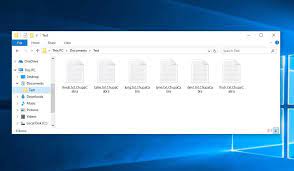
通常、この種のマルウェアは身代金メモを生成して、被害者の連絡先情報と、攻撃者に連絡するためのメールアドレス、復号化ツールの価格、キー、暗号通貨ウォレットなどの詳細情報を提供します。 ChupaCabra ransomwareの身代金メモは、提供されたウォレットアドレスに0.00364383 BTC(ビットコイン)を送信し、テレグラムを介してアカウント@C_h_u_p_a_K_a_b_r_aに連絡して詳細な手順を確認するようにユーザーに指示します。 ChupaCabra ransomwareによって作成された.txtファイル(HowToDecrypt.txt)に表示される全文は次のとおりです。
重要な情報!!!すべてのファイルはChupaCabra:v.2.0で暗号化されています復号化にリロード:-0.00364383 BTCを次の宛先に送信:1Eh4f3p2fQVjfyHAyJ2rCqjUgDxPgjJE5q-連絡先電報:@C_h_u_p_a_K_a_b_r_a
ランサムウェア攻撃の背後にいる詐欺師は、すべての要求が満たされていても、復号化ツールを送信しないことが多いことに注意することが重要です。このため、いかなる状況においても詐欺師に連絡したり支払いをしたりしないことを強くお勧めします。これの代わりに、ファイルを回復するための代替手段を考えてください。このケースに対処する最善の方法は、ChupaCabra ransomwareを削除し、既存のバックアップを使用してファイルを回復することです。これ以上のファイル暗号化を防ぐには、マルウェアの削除が必要です。また、このプロセスにより、ウイルスがシステムに長期間存在する場合に発生する可能性のあるさまざまな問題を防ぐことができます。
投稿の下に、システムからChupaCabra ransomwareを削除するための完全な段階的ガイドがあります。その際、既存のバックアップを使用して、ファイルを以前のアクセス可能な状態に復元します。使用可能なバックアップオプションはありませんが、複数のデータ回復オプションを引き続き使用できます。その1つがシャドウコピーです。これは、Windowsオペレーティングシステムから自動的に作成されたバックアップです。投稿の下のデータ回復セクションでは、シャドウコピーを使用してファイルを回復する方法の完全なガイドを提供します。他のデータ回復オプションは、サードパーティのデータ回復ツールを使用することです。これらのツールは現在、特別な機能が追加されて設計されているため、それらを使用したファイルの回復を考えることができます。
ChupaCabra ransomware はどのようにして私のシステムに入りましたか?
通常、ランサムウェア タイプの感染は、トロイの木馬、電子メール、ユーザーがファイルやプログラムをダウンロードするために使用する信頼できないソース、偽のソフトウェア アップデーター、および非公式のソフトウェア アクティベーション ツールを使用して配布されます。トロイの木馬は、追加のマルウェアのペイロードを配布するために使用されます。スパムメールは、人々をだまして、提示された悪意のある添付ファイルを開かせます。添付ファイルは、悪意のあるファイルまたはこのファイルのWebサイトリンクである可能性があります。悪意のあるファイルは、悪意のあるMicrosoft Office、PDFドキュメント、JavaScriptファイル、ZIP、RARなどのアーカイブファイル、実行可能ファイル(EXEなど)などの任意の形式にすることができます。感染は、これらのファイルが実行、実行、またはその他の方法で開かれたときに発生します。
さらに、詐欺師は、p2p ネットワーク、無料のファイル ホスティング サイト、非公式ページ、無料のファイル ホスティング サイトまたはフリーウェアのダウンロード ページ、サードパーティのダウンローダーなどを、悪意のあるマルウェアを配布するチャネルとして使用することがよくあります。原則として、これらのファイルは、正当なソフトウェアをダウンロードすることになっている正当な通常のファイルとして表示されます。ダウンロードして開くと、これらのファイルがマルウェアのインストールを引き起こします。偽のソフトウェアアップデーターは、古いソフトウェアのバグや欠陥を悪用したり、アップデートを提供する代わりにマルウェアを直接ダウンロードしたりして、システムに感染します。クラッキング ツールは、有料ソフトウェアのアクティベーション キーをバイパスすることにより、システム感染を引き起こします。
ランサムウェアの侵入を防ぐには?
サードパーティのダウンローダー/インストーラー、eMule、トレント クライアント、その他の p2p ネットワーク、非公式ページなどを使用して、ファイルのダウンロードやプログラムのインストールを行ってはなりません。公式 Web サイトおよび直接リンクからダウンロードしたプログラムまたはファイルを信頼することをお勧めします。添付ファイルやWebサイトのリンクを含む、不明で疑わしいアドレスから受信した無関係な電子メールは、決して信頼されるべきではありません。これらの電子メールには、マルウェアの配信に使用される悪意のあるファイルや添付ファイルが含まれているのが一般的です。インストールされているソフトウェアは、公式のソフトウェア開発者が提供するツール/機能を使用して更新/アクティベートする必要があります。サードパーティの非公式ツールは、マルウェア感染を引き起こすためによく使用されます。もう1つの理由は、ライセンスされたソフトウェアをそれらでアクティブ化する/海賊版ソフトウェアを使用することは法律に違反していることです。
特別なオファー
ChupaCabra ransomware は不気味なコンピューター感染である可能性があり、コンピューター上にファイルが隠されているため、その存在を何度も取り戻す可能性があります。 このマルウェアを簡単に削除するには、強力なSpyhunterマルウェア対策スキャナーを試して、このウイルスの駆除にプログラムが役立つかどうかを確認することをお勧めします。
必ずSpyHunterのEULA、脅威評価基準、およびプライバシーポリシーをお読みください。 Spyhunterの無料スキャナーは、コンピューターから現在の脅威をスキャンして検出し、ダウンロードするだけで、一度だけ削除することもできますが、次の48時間は駆除する必要があります。 検出されたラットをすぐに削除する場合は、ソフトウェアを完全にアクティブ化するライセンスバージョンを購入する必要があります。
データリカバリオファー
暗号化されたファイルを復元するために、最近作成されたバックアップファイルを選択することをお勧めしますが、そのようなバックアップがない場合は、データ回復ツールを試して、失われたデータを復元できるかどうかを確認できます。
マルウェア対策の詳細とユーザーガイド
Windowsの場合はここをクリック
Macの場合はここをクリック
手順1:「ネットワークを使用したセーフモード」でChupaCabra ransomwareを削除する
ステップ2:「システムの復元」を使用してChupaCabra ransomwareを削除します
手順1:「ネットワークを使用したセーフモード」でChupaCabra ransomwareを削除する
Windows XPおよびWindows 7ユーザーの場合:「セーフモード」でPCを起動します。 [スタート]オプションをクリックし、スタートプロセス中に[Windows拡張オプション]メニューが画面に表示されるまでF8を押し続けます。リストから「ネットワークを使用したセーフモード」を選択します。

これで、Windowsのホームスクリーンがデスクトップに表示され、ワークステーションは「ネットワークを使用したセーフモード」に取り組んでいます。
Windows 8ユーザーの場合:「スタート画面」に移動します。検索結果で設定を選択し、「詳細」と入力します。 「一般的なPC設定」オプションで、「高度なスタートアップ」オプションを選択します。もう一度、「今すぐ再起動」オプションをクリックします。ワークステーションは「Advanced Startup Option Menu」で起動します。 「トラブルシューティング」を押してから、「詳細オプション」ボタンを押します。 「詳細オプション画面」で「起動設定」を押します。再度、「再起動」ボタンをクリックします。ワークステーションは、「スタートアップ設定」画面で再起動します。次に、F5を押して、ネットワークのセーフモードで起動します。

Windows 10ユーザーの場合:Windowsロゴと「電源」アイコンを押します。新しく開いたメニューで、キーボードの[Shift]ボタンを押したまま[再起動]を選択します。新しく開いた[オプションの選択]ウィンドウで、[トラブルシューティング]をクリックしてから[詳細オプション]をクリックします。 「スタートアップ設定」を選択し、「再起動」を押します。次のウィンドウで、キーボードの「F5」ボタンをクリックします。

ステップ2:「システムの復元」を使用してChupaCabra ransomwareを削除します
ChupaCabra ransomwareに感染したアカウントにログインします。ブラウザーを開き、正当なマルウェア対策ツールをダウンロードします。システム全体のスキャンを実行します。悪意のある検出されたすべてのエントリを削除します。
特別なオファー
ChupaCabra ransomware は不気味なコンピューター感染である可能性があり、コンピューター上にファイルが隠されているため、その存在を何度も取り戻す可能性があります。 このマルウェアを簡単に削除するには、強力なSpyhunterマルウェア対策スキャナーを試して、このウイルスの駆除にプログラムが役立つかどうかを確認することをお勧めします。
必ずSpyHunterのEULA、脅威評価基準、およびプライバシーポリシーをお読みください。 Spyhunterの無料スキャナーは、コンピューターから現在の脅威をスキャンして検出し、ダウンロードするだけで、一度だけ削除することもできますが、次の48時間は駆除する必要があります。 検出されたラットをすぐに削除する場合は、ソフトウェアを完全にアクティブ化するライセンスバージョンを購入する必要があります。
データリカバリオファー
暗号化されたファイルを復元するために、最近作成されたバックアップファイルを選択することをお勧めしますが、そのようなバックアップがない場合は、データ回復ツールを試して、失われたデータを復元できるかどうかを確認できます。
「セーフモードとネットワーク」でPCを起動できない場合は、「システムの復元」を使用してみてください
1.「スタートアップ」中に、「詳細オプション」メニューが表示されるまでF8キーを押し続けます。リストから「コマンドプロンプトを使用したセーフモード」を選択し、「Enter」を押します

2.新しく開いたコマンドプロンプトで、「cd restore」と入力し、「Enter」を押します。

3.「rstrui.exe」と入力し、「ENTER」を押します

4.新しいウィンドウで[次へ]をクリックします

5.「復元ポイント」のいずれかを選択し、「次へ」をクリックします。 (この手順により、ワークステーションは、PCにChupaCabra ransomwareが浸透する前の以前の日時に復元されます。

6.新しく開いたウィンドウで、「はい」を押します。

PCを以前の日時に復元したら、推奨されるマルウェア対策ツールをダウンロードし、ワークステーションに残っている場合はChupaCabra ransomwareファイルを削除するためにディープスキャンを実行します。
このランサムウェアによって各(個別の)ファイルを復元するには、「Windows Previous Version」機能を使用します。この方法は、ワークステーションで「システムの復元機能」が有効になっている場合に有効です。
重要な注意:ChupaCabra ransomwareの一部のバリアントは「シャドウボリュームコピー」も削除するため、この機能は常に機能しない場合があり、選択したコンピューターにのみ適用されます。
個々の暗号化ファイルを復元する方法:
単一のファイルを復元するには、そのファイルを右クリックして「プロパティ」に移動します。 「以前のバージョン」タブを選択します。 「復元ポイント」を選択し、「復元」オプションをクリックします。

ChupaCabra ransomwareで暗号化されたファイルにアクセスするために、「シャドウエクスプローラー」を使用することもできます。 (http://www.shadowexplorer.com/downloads.html)。このアプリケーションに関する詳細情報を入手するには、ここをクリックしてください。 (http://www.shadowexplorer.com/documentation/manual.html)

重要:データ暗号化ランサムウェアは非常に危険であり、ワークステーションへの攻撃を回避するための予防策を講じることは常に優れています。リアルタイムで保護するために、強力なマルウェア対策ツールを使用することをお勧めします。この「SpyHunter」の助けにより、ChupaCabra ransomwareなどの有害な感染をブロックするために、「グループポリシーオブジェクト」がレジストリに埋め込まれます。
また、Windows 10では、「Fall Creators Update」と呼ばれる非常にユニークな機能があり、ファイルへのあらゆる種類の暗号化をブロックするための「Controlled Folder Access」機能を提供します。この機能を使用すると、「ドキュメント」、「写真」、「音楽」、「ビデオ」、「お気に入り」、「デスクトップ」フォルダーなどの場所に保存されているファイルはデフォルトで安全です。

この「Windows 10 Fall Creators Update」をPCにインストールして、重要なファイルとデータをランサムウェア暗号化から保護することが非常に重要です。この更新プログラムを入手し、rnasomware攻撃から保護を追加する方法の詳細については、ここで説明しました。 (https://blogs.windows.com/windowsexperience/2017/10/17/get-windows-10-fall-creators-update/))
ChupaCabra ransomwareで暗号化されたファイルを回復する方法?
今まで、暗号化された個人ファイルに何が起こったのか、それまでに破損または暗号化されていない個人ファイルを保護するために、ChupaCabra ransomwareに関連付けられたスクリプトとペイロードを削除する方法を理解しているでしょう。ロックされたファイルを取得するために、「システムの復元」と「シャドウボリュームのコピー」に関連する深さ情報については既に説明しました。ただし、暗号化されたファイルにアクセスできない場合は、データ復旧ツールを使用してみてください。
データ復旧ツールの使用
このステップは、上記のすべてのプロセスを既に試したが、解決策を見つけられなかったすべての被害者向けです。また、PCにアクセスし、任意のソフトウェアをインストールできることが重要です。データ回復ツールは、システムのスキャンおよび回復アルゴリズムに基づいて機能します。システムパーティションを検索して、マルウェアによって削除、破損、または破損した元のファイルを見つけます。 Windows OSを再インストールしないでください。再インストールしないと、「以前の」コピーが完全に削除されます。最初にワークステーションをきれいにし、ChupaCabra ransomware感染を除去する必要があります。ロックされたファイルはそのままにして、以下の手順に従ってください。
ステップ1:下の[ダウンロード]ボタンをクリックして、ワークステーションでソフトウェアをダウンロードします。
ステップ2:ダウンロードしたファイルをクリックしてインストーラーを実行します。

ステップ3:ライセンス契約のページが画面に表示されます。 「同意する」をクリックして、その条件と使用に同意します。前述の画面の指示に従い、「完了」ボタンをクリックします。

ステップ4:インストールが完了すると、プログラムが自動的に実行されます。新しく開いたインターフェースで、回復したいファイルタイプを選択し、「次へ」をクリックします。

ステップ5:ソフトウェアを実行して回復プロセスを実行する「ドライブ」を選択できます。次に、「スキャン」ボタンをクリックします。

ステップ6:スキャン用に選択したドライブに基づいて、復元プロセスが開始されます。選択したドライブのボリュームとファイルの数によっては、プロセス全体に時間がかかる場合があります。プロセスが完了すると、データエクスプローラーが画面に表示され、復元するデータのプレビューが表示されます。復元するファイルを選択します。

ステップ7。次に、回復したファイルを保存する場所を見つけます。

特別なオファー
ChupaCabra ransomware は不気味なコンピューター感染である可能性があり、コンピューター上にファイルが隠されているため、その存在を何度も取り戻す可能性があります。 このマルウェアを簡単に削除するには、強力なSpyhunterマルウェア対策スキャナーを試して、このウイルスの駆除にプログラムが役立つかどうかを確認することをお勧めします。
必ずSpyHunterのEULA、脅威評価基準、およびプライバシーポリシーをお読みください。 Spyhunterの無料スキャナーは、コンピューターから現在の脅威をスキャンして検出し、ダウンロードするだけで、一度だけ削除することもできますが、次の48時間は駆除する必要があります。 検出されたラットをすぐに削除する場合は、ソフトウェアを完全にアクティブ化するライセンスバージョンを購入する必要があります。
データリカバリオファー
暗号化されたファイルを復元するために、最近作成されたバックアップファイルを選択することをお勧めしますが、そのようなバックアップがない場合は、データ回復ツールを試して、失われたデータを復元できるかどうかを確認できます。





